Excel2016不显示屏幕提示的方法
Excel2016不显示屏幕提示的方法
Excel2016中不想显示屏幕提示,该怎么隐藏屏幕提示呢?下面我们就来看看详细的教程。
1、显示屏幕说明文字。将鼠标放置在工具上,可看到弹出的屏幕提示说明文字,单击“文件”按钮,如下图所示。
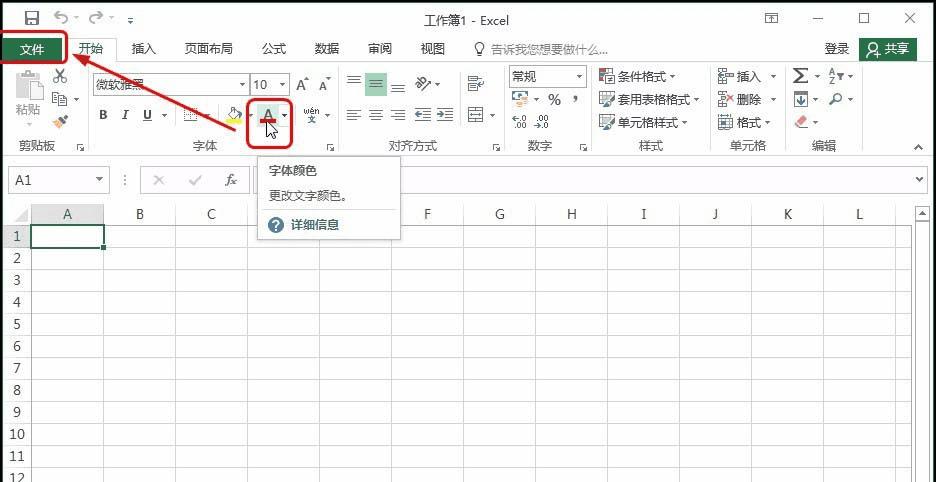
2、单击“选项”按钮,在弹出的快捷菜单中单击“选项”按钮,如下图所示。
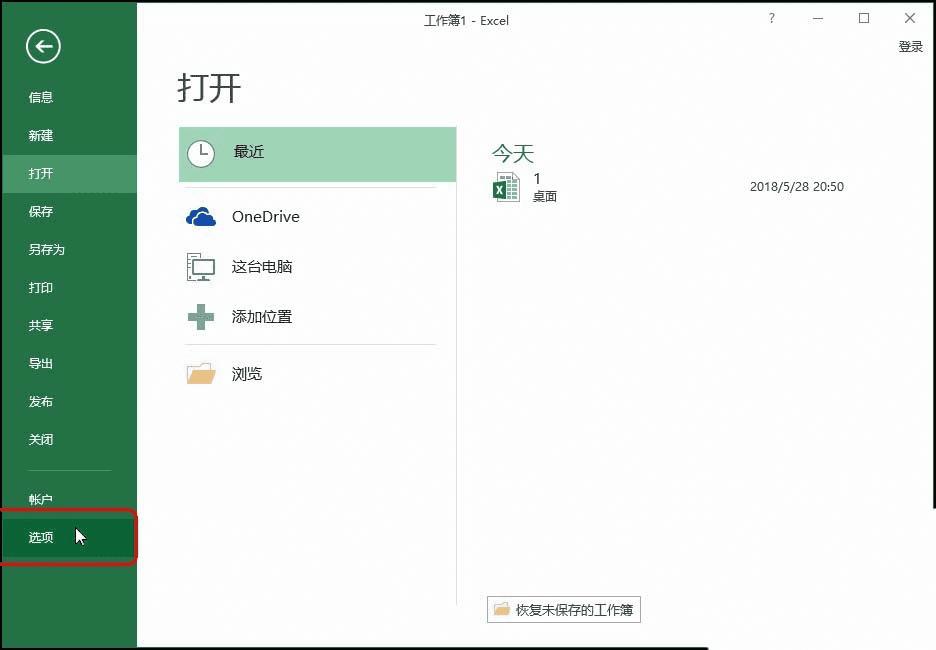
3、隐藏屏幕提示说明文字。打开“Excel选项”对话框,单击“常规”选项卡,单击“屏幕提示样式”右侧的下三角按钮,在展开的列表中单击“不显示屏幕提示”,完成后单击“确定”按钮,如下图所示。
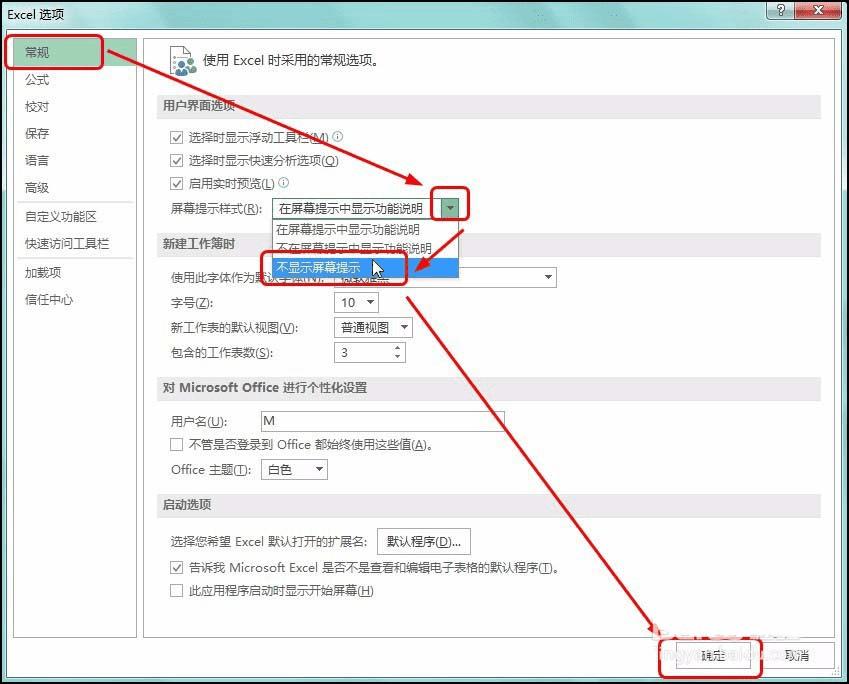
4、展示隐藏效果。返回工作表中,将鼠标放置在工具上,即可看到不会弹出屏幕提示说明文字了,如下图所示。
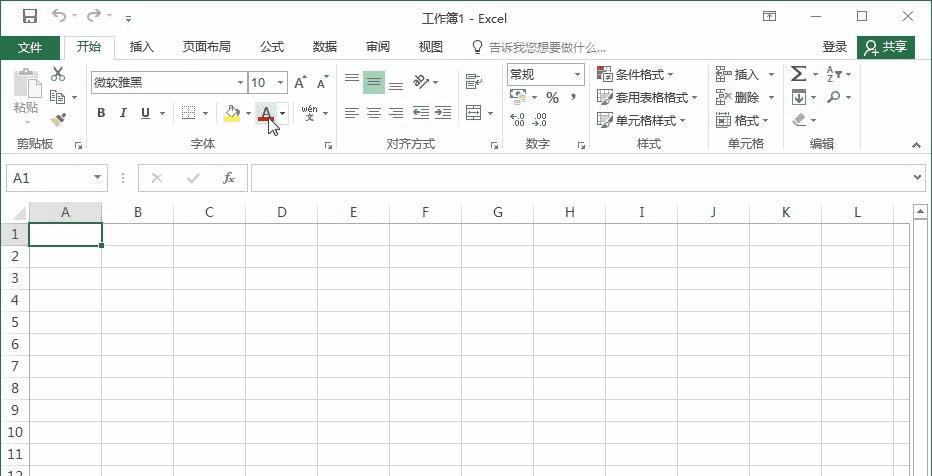
以上就是Excel2016隐藏工具的屏幕提示说明文字的技巧,希望大家喜欢,请继续关注路饭。